戴尔怎么u盘装系统(戴尔如何u盘装系统)
时间:2023-07-31阅读量:作者:大白菜
戴尔怎么u盘装系统?在现代科技高速发展的时代,电脑已经成为我们生活中不可或缺的一部分。而对于电脑用户来说,系统的安装和升级是一项必不可少的任务。戴尔作为一家知名的电脑品牌,其产品质量和性能一直备受用户的青睐。
戴尔怎么u盘装系统?在现代科技高速发展的时代,电脑已经成为我们生活中不可或缺的一部分。而对于电脑用户来说,系统的安装和升级是一项必不可少的任务。戴尔作为一家知名的电脑品牌,其产品质量和性能一直备受用户的青睐。那么,如何使用U盘来安装系统成为了许多戴尔电脑用户关注的问题。下面,我们将为大家详细介绍戴尔如何使用U盘来装系统的方法。
戴尔如何u盘装系统
一、一键制作启动u盘
1、下载大白菜u盘启动盘制作工具,打开运行。
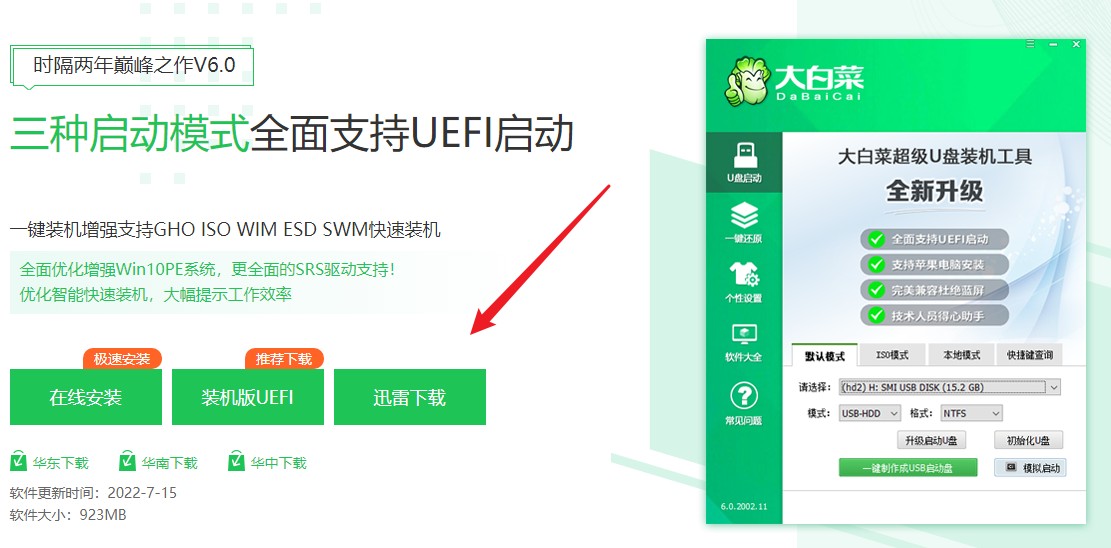
2、选择“u盘启动”,在“默认模式”下,点击“一键制作成usb启动盘”。
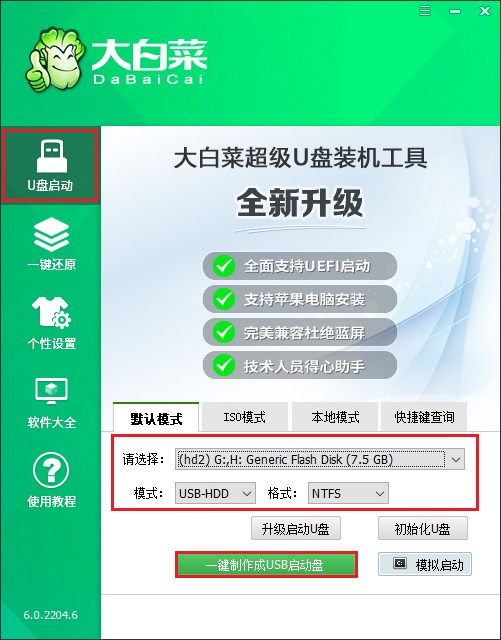
3、制作工具弹出格式化提示,点击“确定”格式化u盘。
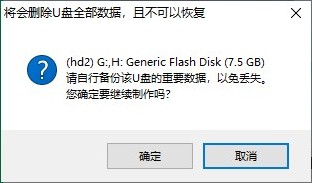
4、稍等片刻,制作成功会出现提示。
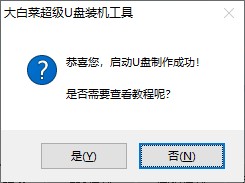
5、准备系统镜像文件。可以在微软官网或者msdn下载,然后拷贝到u盘或者除c盘以外的分区中。
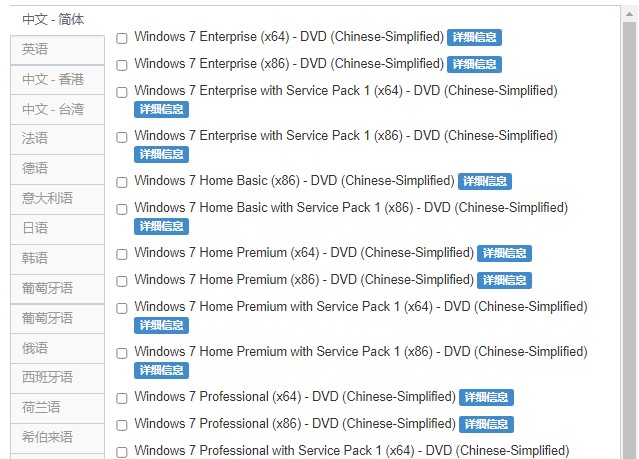
二、设置u盘启动
1、查询电脑对应的U盘启动快捷键,然后重启电脑,开机时连续不断地按这个快捷键。
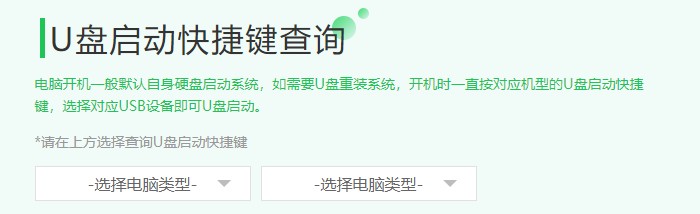
2、进入启动菜单设置页面中,请选择u盘选项回车。PS:u盘选项即带有usb字样的选项或者显示你的u盘名称。
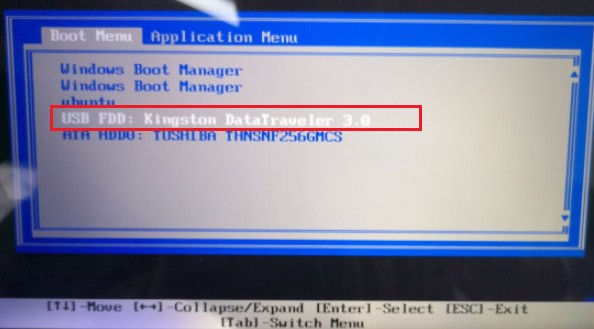
3、通过启动u盘进入大白菜PE主菜单中,选择win10x64 PE回车。

三、u盘重装系统
1、打开PE装机工具,选择事先在u盘准备好的系统镜像文件,之后选择系统安装分区,一般安装在c盘。
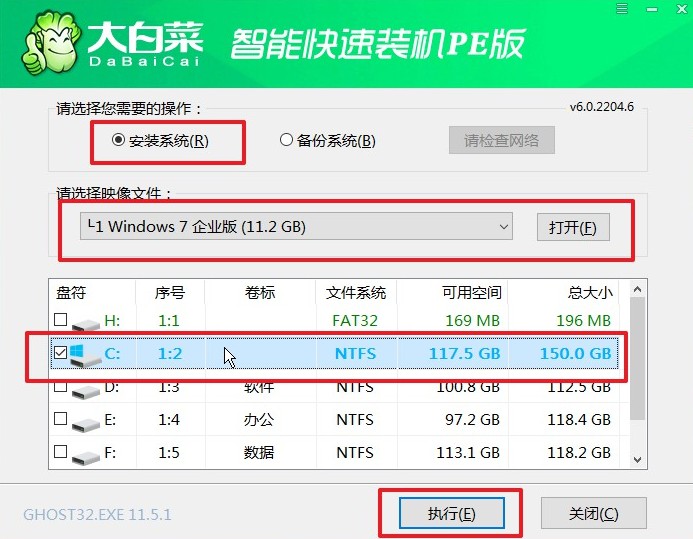
2、将执行还原操作,默认勾选,点击“是”。
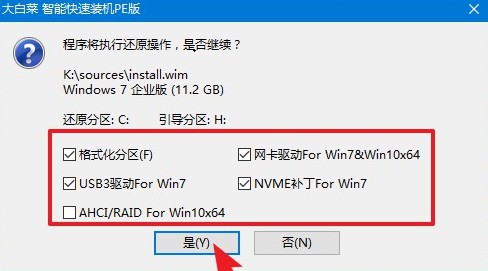
3、勾选“完成后重启”,系统安装完成后将自动重启,重启时拔出u盘。
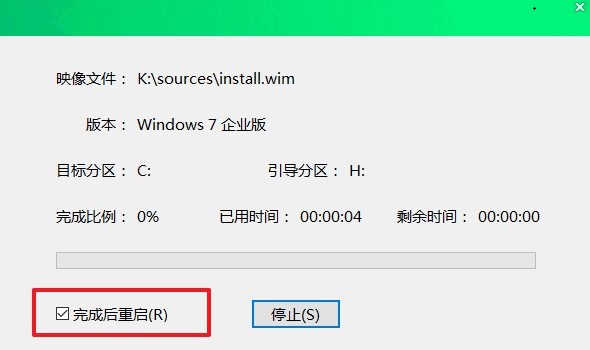
4、经过重启,最终进入到系统桌面。

总之,使用U盘来安装系统是一种方便快捷的方式,而戴尔电脑作为一款性能出众的产品,其在U盘装系统方面也有着独特的优势。通过本文所介绍的方法,相信大家已经对戴尔如何使用U盘来装系统有了更加清晰的认识。希望这些内容能够对大家有所帮助,让大家能够更加轻松地进行系统的安装和升级。如果在使用过程中遇到任何问题,建议及时咨询戴尔官方客服或专业人士的帮助,以确保操作的顺利进行。祝愿大家在使用戴尔电脑的过程中能够享受到更加便捷和高效的体验!